
Jeśli kiedykolwiek odwiedziłeś sekcję pamięci iOS w aplikacji Ustawienia na iPhonie lub iPadzie, być może zauważyłeś, że sekcja pamięci „System” jest czasami dość duża i może zajmować znaczną ilość miejsca. W przypadku urządzeń o bardzo dużej pojemności może to nie być wielka sprawa, ale jeśli masz „System” zajmujący 16 GB pamięci na urządzeniu o pojemności 32 GB, jest to oczywiście obciążenie pamięcią, które wpływa na całkowitą pojemność urządzenia, potencjalnie uniemożliwiając inne wykorzystanie urządzenie z powodu braku możliwości pobrania aplikacji, gier, multimediów lub innych rzeczy na urządzenie. Dlatego pożądane może być zmniejszenie dużej sekcji pamięci „systemowej” urządzeń z systemem iOS.
Ta wskazówka obejmie nieco dziwaczny sposób zmniejszenia całkowitego rozmiaru pamięci „systemowej”, jak można znaleźć w ustawieniach pamięci iPada lub iPhone'a.
Sprawdzanie aktualnego rozmiaru pamięci „systemowej” w iOS
Zanim przejdziesz dalej, możesz chcieć zorientować się, jak duża jest twoja obecna pamięć „systemowa”, zanim spróbujesz zmniejszyć pojemność, da ci to punkt odniesienia do pracy. Rozmiar pamięci systemowej można sprawdzić, wykonując następujące czynności:
- Otwórz aplikację „Ustawienia” na iPhonie lub iPadzie, a następnie przejdź do „Ogólne”
- Wybierz „Pamięć iPhone'a” lub „Pamięć iPada”
- Poczekaj, aż zużycie pamięci zostanie obliczone, a następnie przewiń do samego dołu ekranu Pamięć, aby znaleźć „System” i jego całkowite zużycie pamięci
„System” może mieć bardzo różne rozmiary, czasami ma około 7 GB, ale z łatwością może mieć również 10 GB, 15 GB, a nawet ogromne 25 GB lub więcej, często nawet na tym samym typie urządzenia. To pozornie przypadkowe, ale znaczące wykorzystanie pamięci sprawia, że „System” przypomina trochę pamięć „Inne”, która od dawna frustruje niektórych użytkowników, zużywając pamięć urządzenia w systemie iOS.
Teraz, gdy już wiesz, jak duża jest twoja pamięć „systemowa”, przyjrzyjmy się procesowi, który może pomóc w zmniejszeniu tego rozmiaru pamięci.
Jak zmniejszyć pamięć „systemową” na iPhonie lub iPadzie
Aby użyć tej sztuczki, aby zmniejszyć rozmiar pojemności „System” pamięci iPhone'a lub pamięci iPada, będziesz potrzebować urządzenia z systemem iOS, komputera z iTunes i kabla USB do podłączenia urządzenia do komputera. Jeśli masz to wszystko, reszta jest niezwykle prosta.
- Otwórz iTunes na komputerze, może to być Mac lub Windows PC
- Podłącz kabel USB do komputera, a następnie podłącz iPhone'a lub iPada do tego kabla USB
- Odblokuj iPhone'a lub iPada, wprowadzając hasło urządzenia – jeśli nigdy wcześniej nie podłączałeś go do komputera, będziesz musiał „zaufać” komputerowi, gdy pojawi się to wyskakujące okienko
- Pozostaw iPhone'a lub iPada podłączonego do komputera z iTunes otwartego na kilka minut, nie musisz synchronizować ani nic, po prostu pozwól mu siedzieć
- Uruchom aplikację „Ustawienia”, a następnie przejdź do sekcji „Ogólne” i do sekcji „Pamięć” urządzenia, przewijając w dół, aby zobaczyć „System”, powinien zostać przeliczony i często (ale nie zawsze) zmniejszony rozmiar znacznie
- Odłącz iPhone'a lub iPada od komputera i kabla USB i ciesz się nową, wolną przestrzenią dyskową

Dlaczego to działa, nie jest do końca jasne, ale prawdopodobnie po podłączeniu iPhone'a lub iPada do komputera i otwarciu iTunes wykonuje pewne czynności konserwacyjne lub czyszczące, które zrzuca pamięci podręczne i pliki tymczasowe z sekcji systemu iOS, być może w ramach przygotowań do kopia zapasowa do iTunes, a po zakończeniu może zwolnić znaczną ilość miejsca na urządzeniu.
Na pokazanych tutaj zrzutach ekranu udało mi się zwolnić ponad 5 GB miejsca na iPhonie, po prostu podłączając go do komputera z iTunes i pozwalając mu siedzieć przez dwie minuty, gdy jest odblokowany. Na iPadzie udało mi się zwolnić 2 GB, wykonując tę samą czynność.
Nie ma jednak gwarancji, że ta metoda będzie działać, a na iPhonie X z ogromnym rozmiarem systemu 25,6 GB zwolniła tylko mniej niż 1 GB. Niektórzy użytkownicy mogą zgłaszać bardziej dramatyczne zmiany w rozmiarze „Systemu”, ale wydaje się, że nie ma w tym zbyt wiele rymów ani powodów, jeśli masz jakieś przeczucia, podziel się nimi w komentarzach poniżej.

Co to w ogóle jest pamięć „systemowa”?
Sekcja "System" w pamięci iPhone'a lub iPada jest prawdopodobnie dość dosłowna, to oprogramowanie systemowe. Obejmuje to sam iOS, który jest podstawowym systemem operacyjnym działającym na iPhonie lub iPadzie, w tym wszystkie funkcje systemowe, aplikacje systemowe i prawdopodobnie inne składniki systemu, takie jak pamięci podręczne, pliki tymczasowe i inne podstawy systemu operacyjnego iOS.
Często losowo i szeroko zmieniający się rozmiar zużycia pamięci w sekcji „System” pamięci masowej systemu iOS jest podobny do mglistej sekcji pamięci „Inne” urządzeń z systemem iOS, która wciąż jest wymieniona w sekcji Pamięć w aplikacji Ustawienia, ale wydaje się, że „System” znajduje się teraz w sekcji „Inne”.
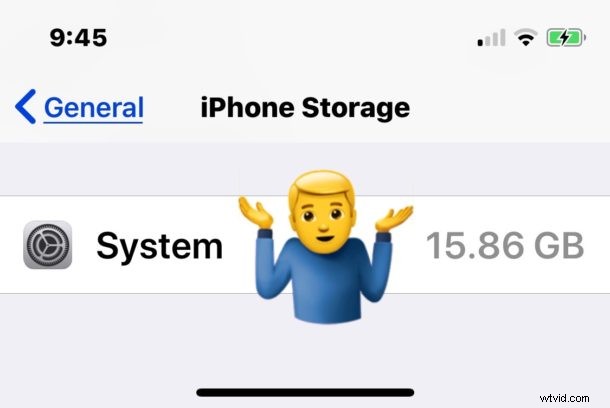
Inna opcja, która konsekwentnie zmniejsza pamięć „System” iOS, jest znacznie bardziej dramatyczna; wymaż urządzenie, a następnie ponownie zainstaluj system iOS i przywróć dane z kopii zapasowej. Oczywiście jest to jednak znaczące przedsięwzięcie, więc nie powinno to być dla nikogo pierwszeństwo. Podobnie, przywrócenie systemu iOS zwykle zmniejsza pojemność „Innych” na iPhonie lub iPadzie.
Ogólne wskazówki dotyczące pamięci systemu iOS
Jedna z największych skarg, jakie często zgłaszają użytkownicy iPhone'a i iPada, dotyczy niewystarczającej ilości miejsca na swoich urządzeniach (wraz z iCloud, ale to inny temat), szczególnie w przypadku modeli o mniejszych rozmiarach z pojemnościami 16 GB i 32 GB, ale nawet z 64 GB, 128 GB i 256 GB Również urządzenia GB, w zależności od tego, ile tam jest rzeczy.
Jeśli próbujesz zwolnić miejsce w pamięci „System”, aby zmniejszyć ogólne zużycie pamięci na iPhonie lub iPadzie, możesz również chcieć dowiedzieć się, jak usunąć i usunąć „Inne” miejsce na iPhonie lub iPadzie, a także usunąć „ Dokumenty i dane” z aplikacji na iOS. Inne pomocne wskazówki dotyczące zwalniania miejsca na urządzeniach z systemem iOS obejmują usuwanie nieużywanych aplikacji z systemu iOS, usuwanie nieużywanych aplikacji, włączanie automatycznego usuwania nieużywanych aplikacji oraz skupianie się na usuwaniu „Dokumentów i danych” z aplikacji na iPhonie lub iPadzie, w szczególności z aplikacjami takimi jak Instagram, które mają duże pamięci podręczne zajmujące miejsce na iPhonie.
Czy ta sztuczka zadziałała, aby zmniejszyć przestrzeń pamięci „System” na iPhonie lub iPadzie? Czy masz jakieś inne pomocne sztuczki, aby zmniejszyć dziwnie dużą pojemność systemową lub inną na urządzeniach z systemem iOS? Podziel się swoimi doświadczeniami w komentarzach poniżej!
